
在日常工作中,Microsoft Office 2007是一款十分常用的办公软件。然而,随着技术的发展和新版本的推出,很多用户可能会选择卸载旧版本的Office,以便安装更新的版本或其他办公软件。但在卸载过程中,许多人都会遇到残留文件、注册表项等问题,这不仅占用了磁盘空间,有时还会影响新软件的正常使用。本文将为大家提供一个详尽的Office 2007完全卸载指南,帮助你彻底清除安装残留。
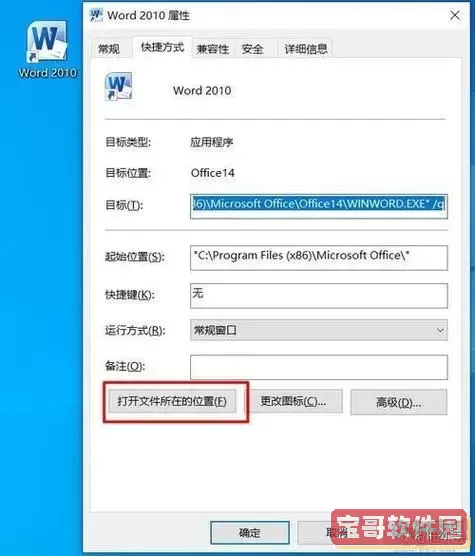
首先,我们需要通过常规的方法来卸载Office 2007。请按照以下步骤操作:
关闭所有正在运行的Office应用程序,如Word、Excel等。

点击“开始”菜单,选择“控制面板”。
在控制面板中,找到并点击“程序和功能”。
在程序列表中,找到“Microsoft Office 2007”,右键点击并选择“卸载”。
按照提示进行操作,等待卸载过程完成。常规卸载虽然简单,但往往会留下许多文件和注册信息。
为了确保能够彻底清除Office 2007的所有残留,推荐使用微软提供的官方卸载工具。这个工具专门为解决Office卸载不完全的问题而设计。请按照以下步骤进行:
访问微软官网,搜索“Microsoft Support and Recovery Assistant”(微软支持和恢复助手)并下载。
安装该工具并运行。
在工具界面中选择“Office”相关的问题,接着选择“卸载Office”选项。
按照提示完成后续步骤,该工具将自动寻找并清除所有与Office 2007相关的残留文件和注册表项。
即使使用了官方工具,仍然可能有一些残留文件没有被清除。以下是一些手动清理的步骤:
打开“我的电脑”或“资源管理器”,访问以下路径并删除相关文件夹:
C:Program FilesMicrosoft Office
C:Program FilesCommon FilesMicrosoft Shared
C:Users你的用户名AppDataLocalMicrosoftOffice
C:Users你的用户名AppDataRoamingMicrosoftOffice
接着,打开“运行”窗口(快捷键Win + R),输入“regedit”并回车,打开注册表编辑器。
在注册表中,搜索“Office”,删除与Office 2007相关的注册项。请小心操作,错误的删除可能会导致系统不稳定。
完成以上步骤后,建议重启电脑,以确保所有更改生效。重启之后,可以再次检查“程序和功能”中是否还有Office 2007的残留。如果一切正常,则证明Office 2007已经成功卸载。
卸载Office 2007并彻底清除其残留文件并不复杂,但需要按照步骤认真操作。通过常规卸载、使用微软工具以及手动清理,基本可以解决大部分用户遇到的问题。希望这篇指南对大家有所帮助,让你在更换办公软件时更加顺利。
在卸载软件时,建议定期维护计算机,保障电脑的性能和安全,同时也能提高工作效率。如果你在操作过程中遇到任何问题,可以随时查阅相关资料或咨询专业人士。